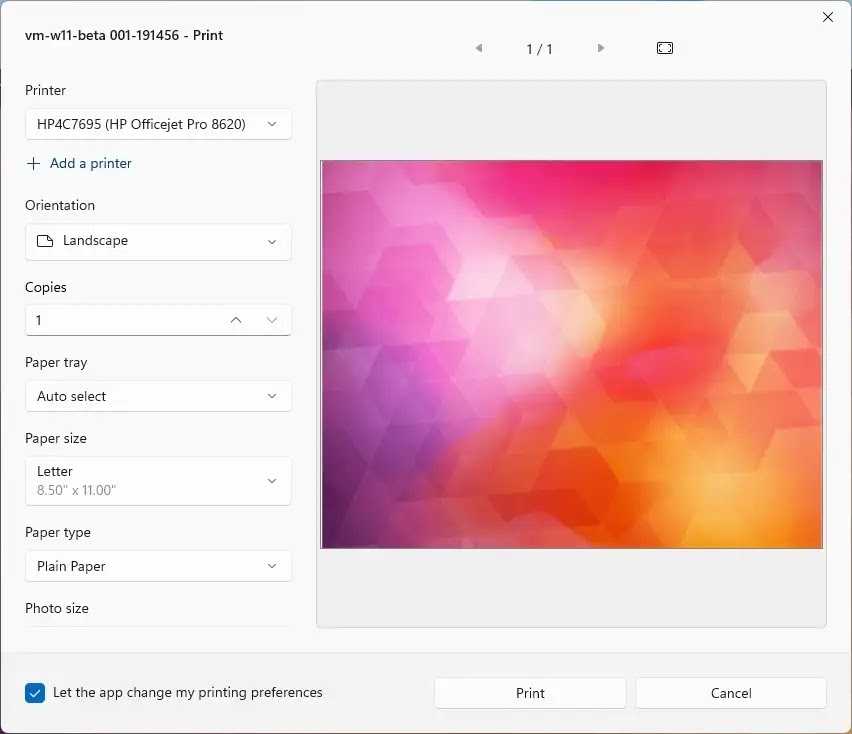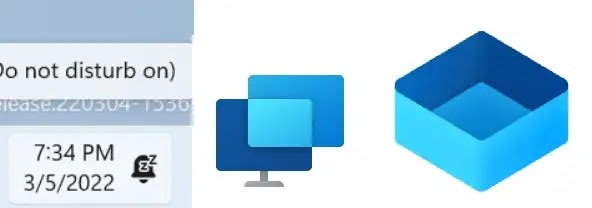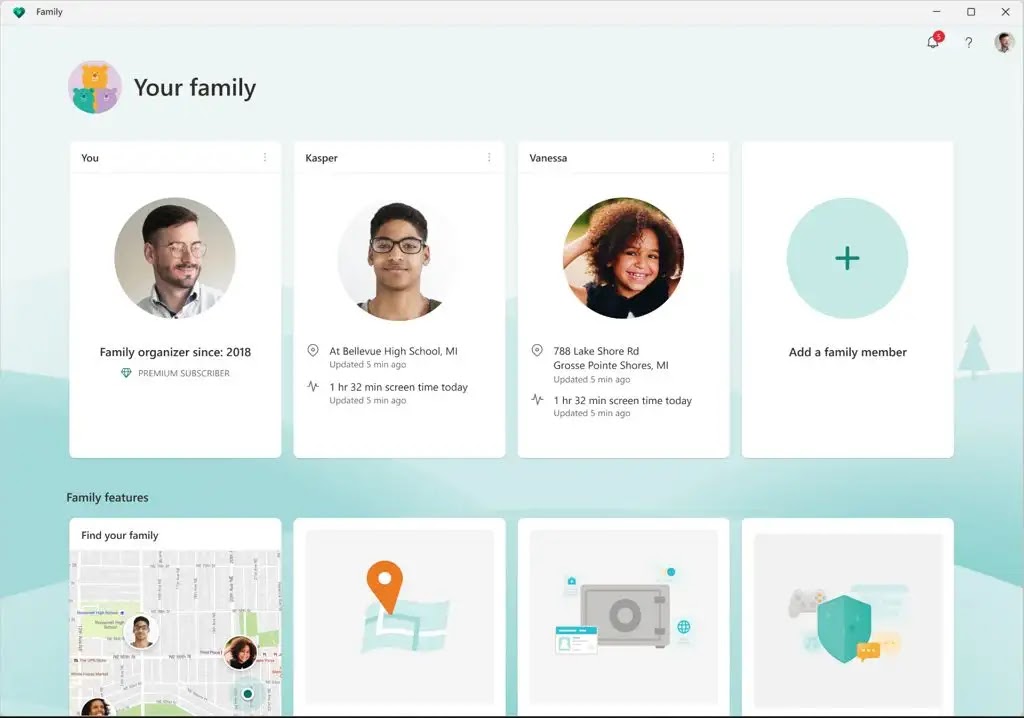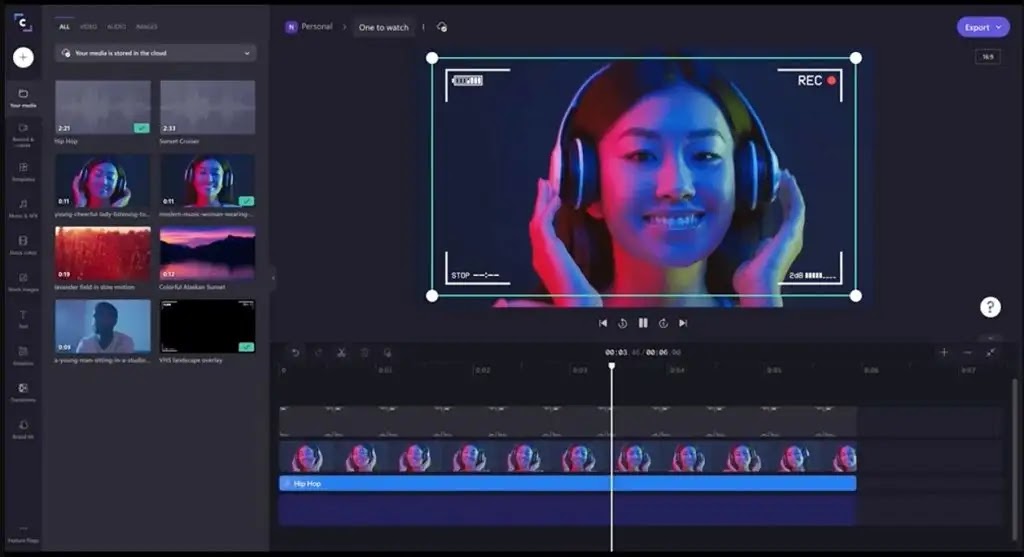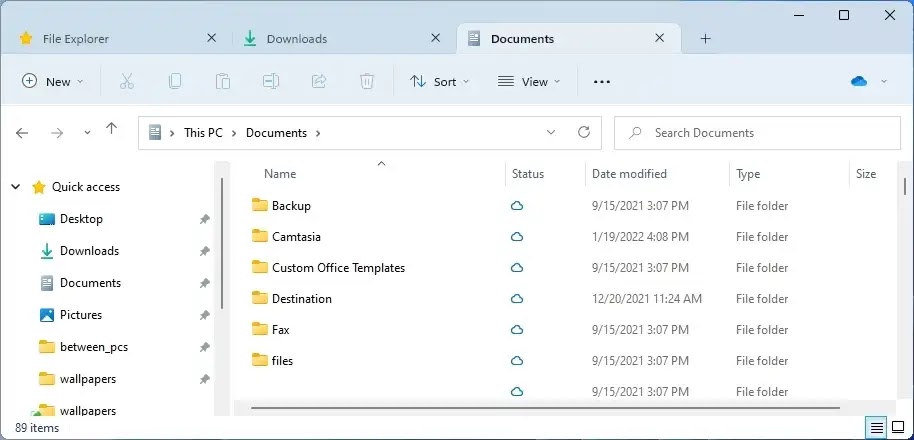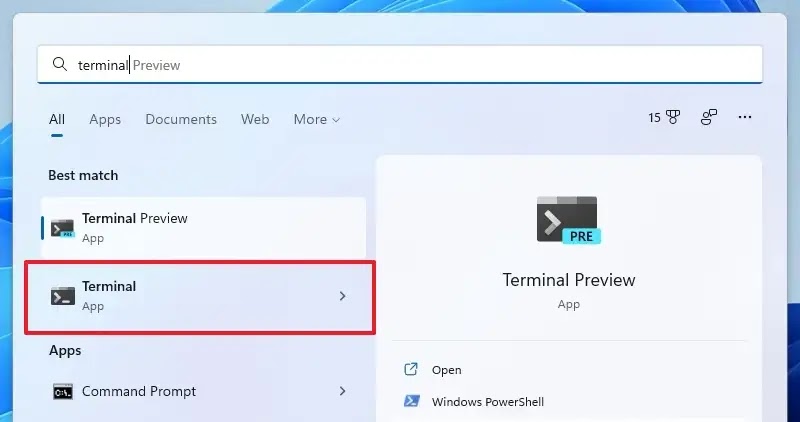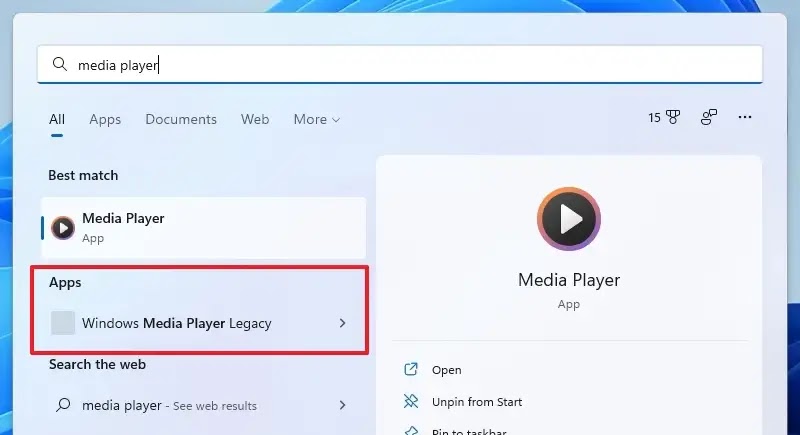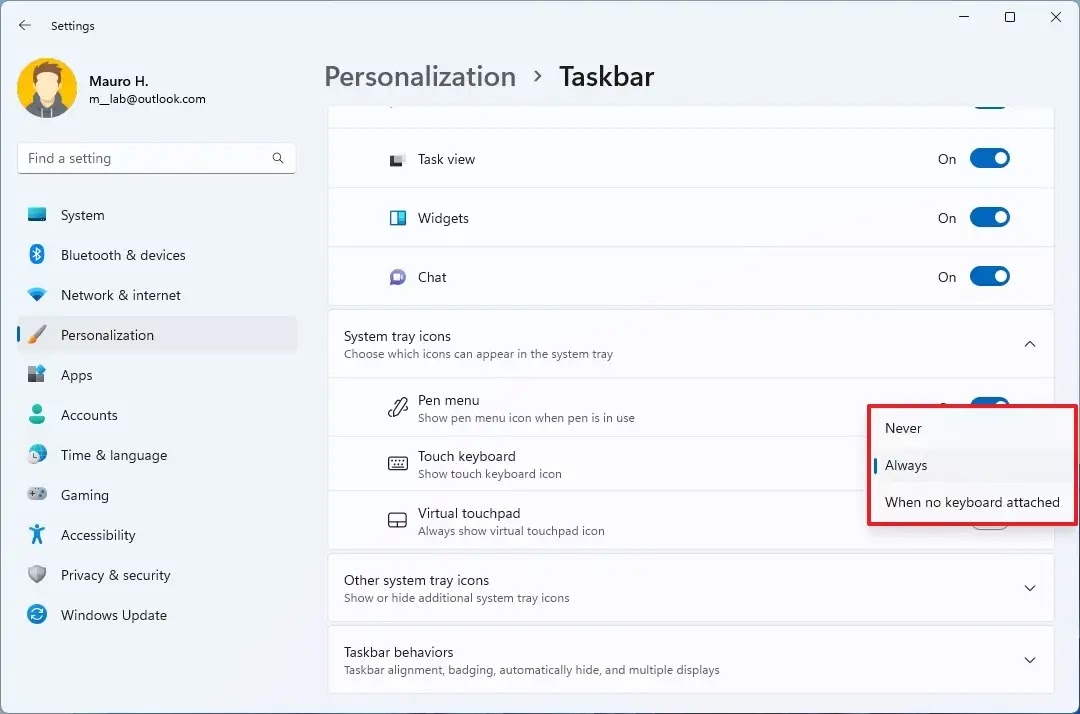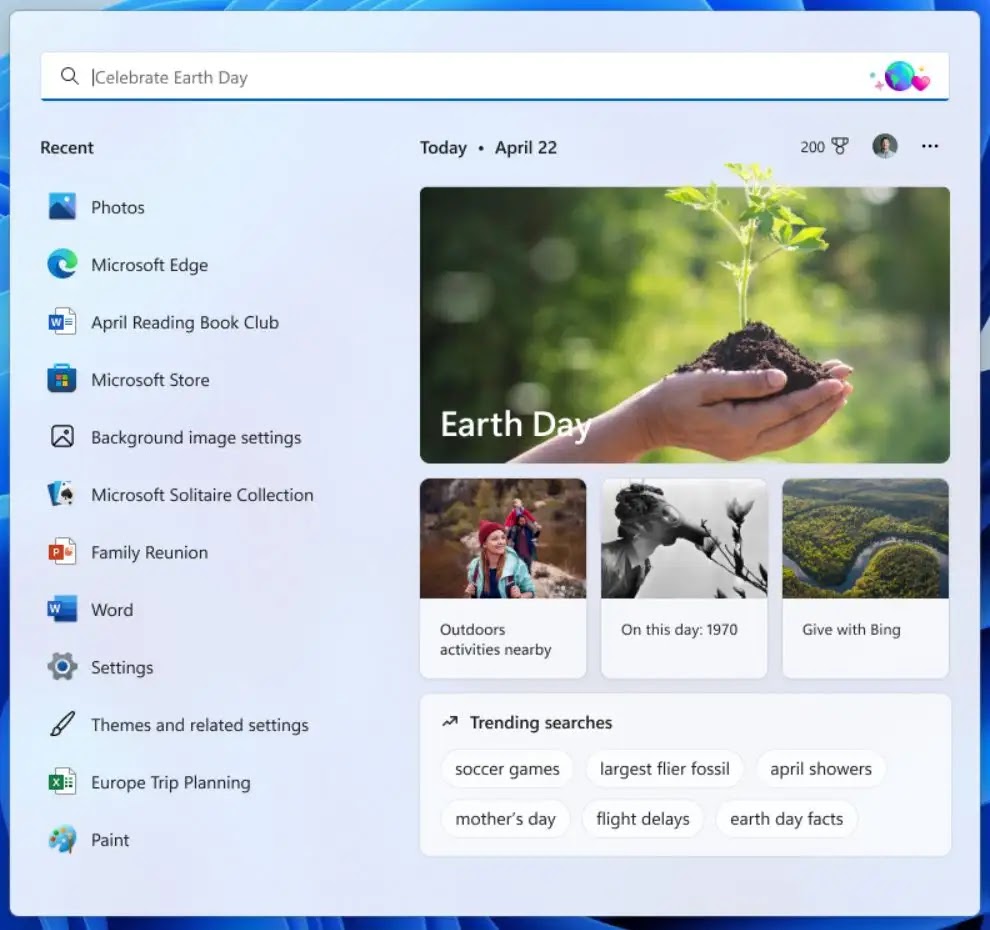İçindekiler
Microsoft, Windows Insider Programının Geliştirme Kanalına kayıtlı cihazlar için Windows 11 build 22572’yi kullanıma sunuyor. Bu, çeşitli görsel değişiklikler, yeni özellikler ve iyileştirmeler içeren bir başka önemli güncellemedir.
Resmi değişikliklere göre Windows 11 için 22572 Build , Microsoft Family özelliklerini bir uygulama olarak sunar ve Clipchamp uygulaması varsayılan olarak önceden yüklenmiş olarak gelecek bir başka uygulama haline gelir. Ayrıca bu uçuş, Print Queue deneyiminin modern bir sürümüyle birlikte Quick Assist, Windows Sandbox ve Focus, Fluent tasarım sistemini kullanarak yeni simgeler alıyor. Ayrıca, artık Dosya Gezgini’nde klasik bağlam menüsünü “Üst Karakter + Sağ Tıklama” eylemiyle açabilirsiniz.
Windows 11 Build 22572 yeni özellikler
Dev Channel’da Windows 11’in en son sürümü için tüm yeni özellikler ve iyileştirmeler şunlardır :
Yazdırma kuyruğu
22572 derlemesinden başlayarak, Windows 11, Print Queue uygulamasının tasarım diliyle yuvarlak köşeler, mika malzeme ve daha fazlasıyla eşleşen yeniden tasarlanmış bir sürümünü sunar. Yeni uygulama aynı zamanda istediğiniz yazdırma işini (küçük resim önizlemeleriyle) tanımlamayı, durumu görmeyi ve yönetmeyi de kolaylaştırıyor.
Ayrıca bu sürümde, içeriği yazdırmak için yeni bir arayüz de içeriyor. Bu, önceki sürümlerde bulunan uygulamanın aynısıdır, ancak görseller, Windows 11’in tasarım diliyle eşleşecek şekilde güncellenmiştir.
Uygulamalar için yeni simgeler
Hızlı Yardım uygulaması, Odak özelliği ve Windows Sandbox, bu sürümdeki Fluent tasarım sistemini kullanan yeni modern simgelere sahiptir.
Yeni Windows 11 uygulamaları
Microsoft ayrıca, Microsoft Family ve Clipchamp dahil olmak üzere Windows 11 için iki yeni uygulama sunuyor.
Microsoft Family uygulaması, web’de ve mobil cihazlarda kullandığınız tüm aile güvenliği özelliklerini barındıran bir uygulamadır. Uygulama, ebeveyn denetimi ayarlarını belirlemenize, uygulamalar ve oyunlar için ekran süresini yapılandırmanıza ve aile üyeleri için konum izlemenize olanak tanır.
Clipchamp, video oluşturmayı kolay, hızlı ve eğlenceli hale getirmek için tanımlanmış Windows 11 için yeni bir video düzenleyicidir. Uygulama, kırpma ve bölme gibi tüm temel araçlara, geçişler ve animasyonlu metin gibi daha profesyonel özelliklere sahiptir. Ek olarak, gerçek zamanlı içerik yakalama için yerleşik web kamerası ve ekran kaydediciler de vardır.
Dosya Gezgini
Bu önizlemede, “Daha fazla seçenek göster” bağlam menüsünü (klasik bağlam menüsü olarak da bilinir) açmak için Üst Karakter + Sağ Tıkla eylemini kullanabilirsiniz.
Microsoft resmi olarak açıklamadı, ancak build 22572 ayrıca bir web tarayıcısında olduğu gibi kullanabileceğiniz sekmeleri destekleyen güncellenmiş bir Dosya Gezgini sürümünü de içeriyor.
Başlat menüsü pek fazla değişiklik almıyor, ancak Windows Terminal uygulamasının adı artık “Terminal”.
Ayrıca, Windows Araçları’nda bulunan “Windows Media Player”ın eski sürümünün adı “Windows Media Player Legacy” olarak değiştirildi.
Ayarlar
Windows 11 build 22572 için yapılan değişikliklerin bir parçası olarak, Windows Yönetim Araçları komut satırı (WMIC) aracı artık isteğe bağlı bir özellik haline geliyor ve artık Ayarlar | Uygulamalar | İsteğe Bağlı Özellikler aracılığıyla kaldırabilir veya yeniden yükleyebilirsiniz.
Ayrıca, Ayarlar > Kişiselleştirme > Görev Çubuğu’nda , dokunmatik klavye simgesi seçeneği bir geçiş olmaktan çıkıp “Asla”, “Her Zaman” veya “Klavye takılı değilken” seçeneklerinden birini seçebileceğiniz bir açılır menüye dönüştü.
Öne çıkanları ara
Microsoft ayrıca, önümüzdeki haftalarda, ilginç anları vurgulayan Windows 11’de Arama için bir güncelleme yayınlamaya başlayacağını duyurdu.
Microsoft’ a göre, “Başlat ve Ara’daki arama kutusu, daha fazlasını keşfetmenize, bağlantıda kalmanıza ve üretken kalmanıza yardımcı olacak eğlenceli çizimler de dahil olmak üzere içerikle düzenli olarak güncellenecektir.” Aramada öne çıkanlar, tatiller, yıldönümleri ve diğer eğitim anları da dahil olmak üzere hem küresel olarak hem de bölgenizde zaman içinde dikkate değer anları gösterecektir.
Ayrıca, bu özellik “Bugünün anıyla ilgili arama ana sayfasında ek içerik ve günün kelimesi, Microsoft Rewards teklifleri, trend aramalar ve daha fazlası gibi günlük içerikler” sunacak.
Sol tarafta, “son yaptığınız şeye geri dönmenize yardımcı olmak için yakın zamanda başlatılan uygulamalarınızın, dosyalarınızın, ayarlarınızın ve web sitelerinin genişletilmiş bir listesini” de bulacaksınız.
Ayrıca, bir iş veya okul hesabı kullanıyorsanız, kuruluşta Microsoft Arama’yı da kullanabileceksiniz.
Bu özelliği beğenmediyseniz, bunu Ayarlar | Gizlilik ve güvenlik | Arama ayarlarında ve Arama öne çıkanlarını göster”i seçerek devre dışı bırakabilirsiniz.
Şirket, arama vurgularının Windows 10’da da kullanılabileceğini söylüyor.
Windows 11 Build 22567 derlemesi için genel düzeltmeler
Yeni özelliklere ve iyileştirmelere ek olarak, Windows 11 build 22572 ayrıca Görev Çubuğu, Başlat menüsü, Ayarlar, Dosya Gezgini ve daha fazlası için bir dizi iyileştirme ile birlikte gelir.
Görev çubuğu
- Başlat düğmesine sağ tıkladığınızda veya WIN + X kullandığınızda explorer.exe’nin çökmesine neden olan sorunu düzelttik.
- Microsoft Teams’de bir pencere paylaşılırken görev çubuğundaki görsel göstergeyle ilgili son birkaç uçuşta meydana gelebilecek bir explorer.exe askıda kalması azaltıldı.
- Duyarlılık o kadar hızlı ayarlandı ki, farenizi açık bir açılır menüye veya menüye giden yolda widget’ın simgesi üzerinde kaydırmak artık onu kapatmayacak.
- Bildirim Merkezi’ni tekrar tekrar açıp kapatırken Shell Experience Host’ta bir bellek sızıntısını gidermeye yardımcı olacak bir değişiklik yapıldı.
- Bildirim Merkezi’nin belirli uygulamaların üzerinde açılması durumunda ışığın kapatılmayacağı bir senaryo ele alındı.
- Ekran ölçeklemesi %100’den büyük olduğunda, görev çubuğunda sürükleyip bırakmanın beklenmedik bir şekilde kullanılamadığını göstermesine neden olan temel bir sorun düzeltildi.
- Bu yeni özelliklere ve iyileştirmelere ek olarak Microsoft, Insider’ların cihazlarını yükseltmeden önce bilmesi gereken birçok düzeltmeyi ve bilinen sorunları da detaylandırıyor.
- Tablet olmayan cihazlarda Build 22557’nin bir parçası olarak duyurulan yeni dokunma hareketlerinden birkaçını bozan sorunu çözdüğümüz için dokunma hareketleri tüm cihaz türlerinde geri yüklendi.
- Bir uygulamayı başlattıktan sonra görev çubuğunun otomatik olarak çökmesi için geliştirilmiş güvenilirlik.
- Klavyenizin bağlantısını keserken veya yeniden bağlarken görev çubuğu durumunun değişmesiyle ilgili birkaç hata düzeltildi.
- Arapça veya İbranice görüntüleme dili kullanılırken gizli simgeler düğmesi ve açılır pencereyle ilgili konumlandırma sorunları giderildi.
- “Sabitlenmiş” başlık adının Arapça görüntüleme dilinde nasıl işlendiği iyileştirildi.
Dosya Gezgini
- Bağlam menüsü çağırma performansına yardımcı olmak için bazı iyileştirmeler yapıldı.
- Hızlı Erişim’deki Filtre seçeneğini kullanmak, şimdi resimler için çalışmalıdır.
- Dosya Gezgini penceresini büyüttüğünüzde görsel olarak tam alanı kaplamaması için renklendirildiğinde Dosya Gezgini’ndeki başlık çubuğunun neden olduğu temel bir sorun düzeltildi.
- Gezinti bölmesinde bir klasör seçip başka bir klasöre sağ tıkladığınızda Windows Terminalinde Aç gibi seçeneklerin beklenmedik şekilde ilk klasörü açmasına neden olan bir sorun düzeltildi.
- “Hızlı Erişime Sabitle” artık Hızlı Erişim’deki Son Dosyalar’da bir dosya seçildiğinde komut çubuğunda kullanılabilir.
Ayarlar
- Kişiselleştirme > Görev Çubuğu > Görev Çubuğu davranışlarına erişmeye çalışırken takılmaya neden olan bir sorun düzeltildi.
- Kişiselleştirme > Yazı Tipleri altındaki yazı tipi önizlemelerinin bir kontrast modu etkinleştirildiğinde görünmeyebileceği sorunu giderildi.
- Uygulamalar > Yüklü uygulamalarda mevcut farklı görünümler arasında geçiş yaparken iyileştirilmiş performans.
- Windows Update > Güncelleme Geçmişi > Güncellemeleri Kaldır yoluyla bir güncellemeyi kaldırmak, devam etmeden önce şimdi bir onay göstermelidir.
Görev Yöneticisi
- Kontrast modu etkinleştirildiğinde içeriğin görünürlüğü iyileştirildi.
- Kritik sistem işlemlerinin beklenmedik bir şekilde arka plan işlemleri olarak görüntülenmesi sorunu düzeltildi.
- Karanlık mod kullanılırken işlemler listesinde rastgele satırların beklenmedik şekilde siyah metinle yazılmasına neden olan bir soruna değinildi.
- Sistem tepsisindeki Görev Yöneticisi simgesine sağ tıklamak artık boş bir kutu yerine içerik menüsünü göstermelidir.
- Esc’ye basmak artık Görev Yöneticisi’ni beklenmedik bir şekilde kapatmamalıdır.
Genel düzeltmeler
- Kurulum deneyiminden (OOBE) geçen Enterprise sürüm cihazlar için, ilk denemede ağ ekleme ekranının atlandığı bir sorun düzeltildi.
- Bazı Insider’ların önceki derlemede oturum açma, Outlook’u açma ve Dosya Gezgini’nde ağ paylaşımlarına erişme gibi çeşitli şeyler yapmaya çalışırken CRITICAL_PROCESS_DIED hatasıyla bir hata denetimi görmesine neden olan bir sorunu ele alındı.
- Önceki uçuşta seste takılmalara ve dokunmatik yüzey sorunlarına yol açan temel sorunu azaltıldı.
- İçeridekilerin Windows Karma Gerçekliği kullanmaya çalışırken son derlemelerde gördüğü bir explorer.exe çökmesine değinildi.
- Bazı Win32 uygulamalarında kaydırma çubuklarının uygun şekilde oluşturulmaması sorunu düzeltildi.
- Kullanıcıların başlangıç sesini duymamasına neden olan başka bir sorun düzeltildi.
- Arapça veya İbranice görüntüleme diline sahip bir kilit ekranı slayt gösterisi kullanılırken resimler artık geriye doğru olmamalıdır.
Bu yeni özelliklere ve iyileştirmelere ek olarak Microsoft, Insider’ların cihazlarını yükseltmeden önce bilmesi gereken birçok düzeltmeyi ve bilinen sorunları da detaylandırıyor.
Windows 11 Build 22572 nasıl yüklenir
Windows 11 build 22572’i indirip kurmak istiyorsanız, Güncelleme ve Güvenlik bölümünden Windows Insider Programı ayarlarını kullanarak cihazınızı Geliştirme Kanalına kaydetmeniz gerekir.
Bilgisayarı programa kaydettirdikten sonra, Windows Update ayarlarından Güncellemeleri denetle düğmesine tıklayarak build 22572’i indirebilirsiniz. Ancak, Windows Insider Programında yeniyseniz, güncellemeyi almak için minimum sistem gereksinimlerini karşılayan bir cihaza ihtiyacınız olacaktır.
Ayrıca Windows 11 Insider programına kayıt olmadan indirebileceğiniz iki farklı yöntem var. Birinci yöntem UUP dump veya WZT-UUP hizmetini kullanarak indirebilirsiniz. İkinci yöntem ise OfflineInsiderEnroll aracını ile Windows Insider programına e-posta adresi ile kayıt olmadan direk olarak Windows Update bölümünden yükleme yapabilirsiniz.